Wiki
Mitmachen
- Wikiartikel anlegen
- Howto anlegen
- Wiki-Referenz
- Wiki-Syntax
- Baustellen
- Artikelideen
- Ungetestete Artikel
- Ausbaufähige Artikel
- Fehlerhafte Artikel
- Rund ums Wiki
Konfiguration
- Backlinks anzeigen
- Exportieren
Xpad
Dieser Artikel wurde für die folgenden Ubuntu-Versionen getestet:
Ubuntu 14.04 Trusty Tahr
Ubuntu 12.04 Precise Pangolin
Zum Verständnis dieses Artikels sind folgende Seiten hilfreich:
 Xpad
Xpad  ist ein Klebezettelprogramm, welches in Lubuntu vorinstalliert ist. Codeschnipsel, Links, Notizen und Texte aller Art können auf mehrere Zettel verteilt gespeichert werden. Das Erscheinungsbild kann man – auch für einzelne Fenster – anpassen. Xpad stellt die Notizzettel beim nächsten Programmstart mit den jeweiligen Einstellungen wieder her.
ist ein Klebezettelprogramm, welches in Lubuntu vorinstalliert ist. Codeschnipsel, Links, Notizen und Texte aller Art können auf mehrere Zettel verteilt gespeichert werden. Das Erscheinungsbild kann man – auch für einzelne Fenster – anpassen. Xpad stellt die Notizzettel beim nächsten Programmstart mit den jeweiligen Einstellungen wieder her.
Installation¶
Xpad kann direkt aus den Quellen installiert werden [1]:
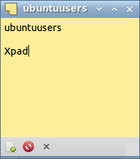 |
| Xpad |
xpad (universe)
 mit apturl
mit apturl
Paketliste zum Kopieren:
sudo apt-get install xpad
sudo aptitude install xpad
Das Programm kann über den Eintrag "Anwendungen -> Zubehör -> Xpad" gestartet und auf Wunsch im Autostart [2] hinterlegt werden.
Bedienung¶
Nach dem Start nistet sich das Programm als Symbol  in der Systemleiste ein. Ein Linksklick
in der Systemleiste ein. Ein Linksklick  auf dieses öffnet alle gespeicherten Notizzettel. Mit einem Rechtsklick
auf dieses öffnet alle gespeicherten Notizzettel. Mit einem Rechtsklick  gelangt man zum Menü. Hier können vorhandene Notizen einzeln aufgerufen werden. Über die Schaltflächen werden Notizzettel angelegt, gespeichert und wieder entfernt.
gelangt man zum Menü. Hier können vorhandene Notizen einzeln aufgerufen werden. Über die Schaltflächen werden Notizzettel angelegt, gespeichert und wieder entfernt.
Der Titel eines Notizzettels umfasst die Informationen, welche in der ersten Zeile eingegeben werden. Markiert man ein Wort innerhalb eines Textes, kann man dieses mit einem Rechtsklick  über das Kontextmenü öffnen mit Textformatierungen (Fett, kursiv, Unterstreichen und
über das Kontextmenü öffnen mit Textformatierungen (Fett, kursiv, Unterstreichen und Durchstreichen) hervorheben.
| Bedienung | |
| Schaltfläche | Bedeutung |
 | Einen neuen Notizzettel erstellen |
 | Notizzettel löschen |
 | Notizzettel speichern und schließen |
 | Xpad beenden |
 | Einstellungen ändern |
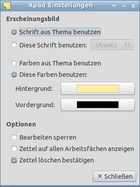 |
| Einstellungen |
Einstellungen¶
Allgemein¶
Die Einstellungsmöglichkeiten sind einfach gehalten. Den Einstellungsdialog erreicht man über einen Rechtsklick  auf das
auf das  Symbol in der Systemleiste. Hier den Punkt "Einstellungen" wählen. Hier kann durch eine neue Farbgebung und eine andere Schriftart das Erscheinungsbild angepasst werden. Als zusätzliche Optionen können Notizzettel gesperrt, auf allen Arbeitsflächen angezeigt und die Löschbestätigung (de)aktiviert werden.
Symbol in der Systemleiste. Hier den Punkt "Einstellungen" wählen. Hier kann durch eine neue Farbgebung und eine andere Schriftart das Erscheinungsbild angepasst werden. Als zusätzliche Optionen können Notizzettel gesperrt, auf allen Arbeitsflächen angezeigt und die Löschbestätigung (de)aktiviert werden.
Alternativ kann man das Menü aus einem Notizzettel heraus mit Rechtsklick  "Bearbeiten -> Einstellungen" aufrufen. Hier gibt es unter "Ansicht" weiterhin die Möglichkeit die Werkzeugleiste, die Bildlaufleiste und die Fensterrahmen auszublenden.
"Bearbeiten -> Einstellungen" aufrufen. Hier gibt es unter "Ansicht" weiterhin die Möglichkeit die Werkzeugleiste, die Bildlaufleiste und die Fensterrahmen auszublenden.
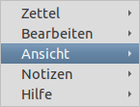 |
| Einstellungen |
Notizzettel¶
Im Notizzettel kann man über einen Rechtsklick  und die Menüpunkte "Zettel -> Eigenschaften" das Aussehen des jeweiligen Zettels anpassen.
und die Menüpunkte "Zettel -> Eigenschaften" das Aussehen des jeweiligen Zettels anpassen.
Tastenkürzel¶
| Tastenkürzel | |
| Taste(n) | Funktion |
| Strg + N | Neuen Notizzettel anlegen. |
| Strg + X | Markierte Textpassage ausschneiden. |
| Strg + C | Markierte Textpassage kopieren. |
| Strg + V | Markierte Textpassage einfügen. |
| F1 | Hilfe |
Tipps¶
Autostart¶
Wer Xpad starten möchte, ohne gleich einen neuen Klebezettel zu erzeugen, ergänzt den Programmaufruf mit folgenden Optionen:
xpad --hide --no-new
Leider funktioniert dieser Befehl nicht, wenn man Xpad automatisch mit der grafischen Anmeldung [2] starten möchte (405314). Dazu braucht es die folgende Zeile (siehe auch Autostart verzögern):
exec=sh -c "sleep 5; xpad --hide --no-new"
Synchronisation¶
Wer Notizen über mehrere Rechner synchronisieren möchte, muss sich weitere Gedanken zum Autostart [2] von Xpad machen. Denn im Regelfall greifen die im folgenden beschriebenen Möglichkeiten erst nach der Anmeldung auf der grafischen Oberfläche – praktisch also erst nach dem Autostart von Xpad.
Dropbox¶
Um die Notizzettel mit Dropbox zu synchronisieren, auf dem Quellrechner eine Verknüpfung anlegen [3]:
mkdir ~/Dropbox/.config #Ordner erstellen, falls nicht vorhanden ln -s ~/.config/xpad/ ~/Dropbox/.config/xpad #Symlink erstellen
Anschließend auf dem Zielcomputer den folgenden Befehl ausführen:
ln -s ~/Dropbox/.config/xpad ~/.config/xpad
Die Daten werden nun synchronisiert.
Diese Revision wurde am 18. Dezember 2014 13:30 von aasche erstellt.
- Erstellt mit Inyoka
-
 2004 – 2017 ubuntuusers.de • Einige Rechte vorbehalten
2004 – 2017 ubuntuusers.de • Einige Rechte vorbehalten
Lizenz • Kontakt • Datenschutz • Impressum • Serverstatus -
Serverhousing gespendet von


 Übersichtsartikel
Übersichtsartikel